Kaip ir jų partneriai realiame pasaulyje, kompiuteriniai nusikaltėliai visada ieško pažeidžiamumų, kuriuos jie gali išnaudoti. Vietoj atviro lango ar be priežiūros, kenkėjiškų programų siuntėjai žiūri į programinėje įrangoje esančias skyles, leidžiančias jiems įdiegti šnipinėjimo ir vagystės naudingus krovinius į neįtikėtinų vartotojų kompiuterius.
Kaip rodo naujausias „Microsoft“ saugumo žvalgybos ataskaitos 14 tomas, naršyklės tapo mėgstamiausiu kompiuterinių kliūčių taikiniu. Paskutinį 2012 m. Ketvirtį „JavaScript“ ir „HTML“ buvo labiausiai tikėtinas kompiuterinių infekcijų šaltinis, remiantis statistiniais duomenimis, kuriuos bendrovė nustatė iš kenkėjiškos programinės įrangos pašalinimo įrankio.
Priešingu atveju, patikimos svetainės kartais gali užkrėsti kenkėjišką programą, kuri užkrečia jūsų kompiuterį tiesiog atidarydama tinklalapį. Štai kodėl efektyviausias būdas užkirsti kelią kenkėjiškų programų infekcijai yra naudoti realaus laiko kenkėjiškų programų skaitytuvą, pvz., „Microsoft“ nemokamą „Windows Defender“. Programa prieinama Windows XP, 2003 ir Vista. Jis yra integruotas į „Windows 7“ ir „Windows 8“ bei „RT“.
Beveik taip pat svarbu reikalauti, kad „JavaScript“ būtų paleistas naudojant naršyklės plėtinį, pvz., „Giorgio Maoni“ nemokamą „NoScript“, skirtą „Firefox“ (kūrėjas priima dovanas) ir „Optimalus dviračių“ „NotScripts“ „Google Chrome“. Deja, „Internet Explorer“ nėra lygiavertės „JavaScript“ valdymo. IE nustatymas užblokuoti scenarijus ar paraginti juos leisti yra nepraktiškas, ir yra ironiškas, atsižvelgiant į „Microsoft“ patarimus saugoti svetaines, kuriose yra kenksmingų scenarijų.
Taip pat galite apsaugoti privatumą, išjungdami trečiųjų šalių slapukus ir ištrindami savo istoriją. Deja, išlieka patikimas būdas neleisti svetainėms ir reklamuotojams rinkti informacijos apie jūsų žiniatinklio veiklą, dėl kurios naršyklės parinktis nėra naudinga.
Leisti scenarijus pagal svetaines pagal „Firefox“ ir „Chrome“
2012 m. Spalio mėn. Pranešime aprašiau, kaip išjungti „Java“ IE, „Firefox“, „Chrome“ ir „Safari“. Šiame straipsnyje pateikiami IE 9 nurodymai taikomi „Microsoft“ naršyklės 10 versijai, nors „IE 10“ neapima „Java“ pagal nutylėjimą; norėdami atsisiųsti ir įdiegti priedą, turite apsilankyti java.com. Tiesą sakant, naujausiose „Firefox“ ir „Chrome“ versijose taip pat trūksta „Java“ jų numatytose konfigūracijose.
Ankstesnis pranešimas nurodė, kad jei atnaujinsite naršykles, JavaScript tikriausiai buvo saugus. Dabar saugumo ekspertai rekomenduoja leisti „JavaScript“ paleisti tik tose svetainėse, kuriose pasitikite. Daugelis populiarių svetainių remiasi „JavaScript“, o naršyklės konfigūravimas leidžiant skriptus tik patvirtintose svetainėse deda pastangas.
Jei norite išjungti „JavaScript“ „Firefox“, spustelėkite Įrankiai> Parinktys> Turinys ir panaikinkite žymės parinktį Įgalinti „JavaScript“. (Gali reikėti paspausti „Alt“ klavišą, kad parodytumėte „Firefox“ meniu juostą, kurioje rodomas meniu „Įrankiai“, arba dešiniuoju pelės mygtuku spustelėkite įrankių juostą ir patikrinkite meniu juostą.) Išplėstinė „JavaScript“ parinktys kontroliuoja veiksmų tipų scenarijus, o ne tai, ar jie veikia iš viso.
Kai „Firefox“ išjungiate „JavaScript“, svetainės iš esmės pertraukiamos. „Firefox“ nesudaro paprasto būdo sukurti išimčių sąrašą svetainėms, kurias pasitikite paleisti scenarijus. Geresnis sprendimas yra naudoti „NoScript“.
Įdiegę „NoScript“ ir iš naujo paleisite „Firefox“, programos piktograma pasirodys apatiniame dešiniajame naršyklės lango kampe. Kai pirmą kartą lankotės svetainėje, ekrano apačioje rodomas teksto laukas, rodantis, kad scenarijai yra draudžiami.
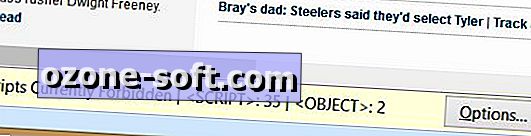
Spustelėkite mygtuką „Parinktys“, esančią dešinėje teksto lauko pusėje, kad leistumėte kai kuriuos arba visus puslapio scenarijus ir peržiūrėtumėte užblokuotas svetaines.
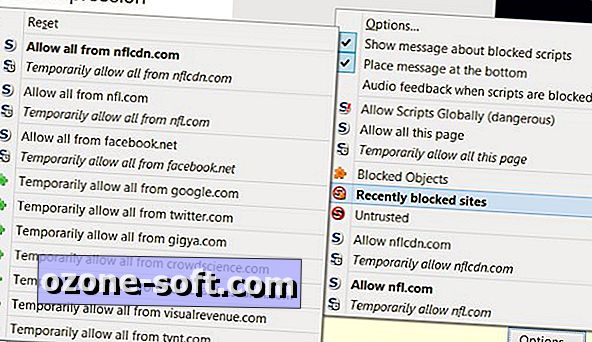
Kai pirmą kartą pradedate naudoti „NoScript“, patikimų svetainių leidimo paleisti scenarijus procesas gali būti varginantis. Po poros dienų pertraukos sumažėjo. Jūs taip pat netrukus suprasite, kad jūs galite gauti tai, ko jums reikia iš daugelio svetainių, nenaudodami skriptų.
„Chrome“ leidžia daug lengviau paleisti scenarijus pagal svetaines. Jei norite išjungti „JavaScript“ „Chrome“, viršutiniame dešiniajame kampe spustelėkite piktogramą „Nustatymai“, pasirinkite „Nustatymai“, pažymėkite ir pasirinkite „Rodyti išplėstinius nustatymus“, spustelėkite „Privatumo“ mygtuką „Turinio nustatymai“ ir pasirinkite „Neleisti bet kuriai svetainei paleisti „JavaScript“.
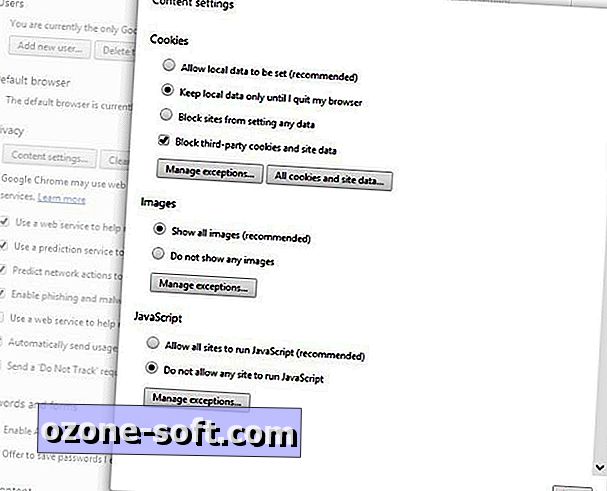
Atidarius puslapį, kurio scenarijai buvo užblokuoti, dešinėje adreso juostos pusėje atsiranda slinkties piktograma su raudonu X. Spustelėkite jį, jei norite leisti skriptus puslapyje arba atidaryti naršyklės „JavaScript“ išimčių sąrašą.
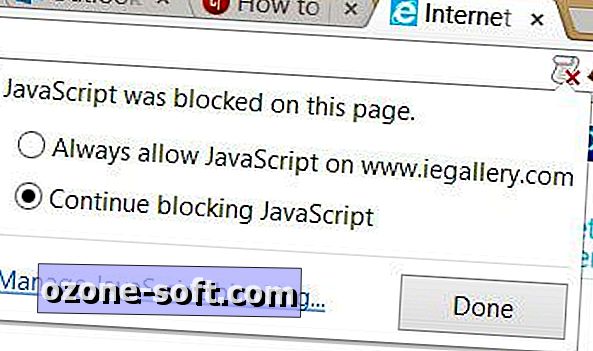
„Chrome“ „JavaScript“ išimčių sąraše teksto lauke įklijuokite norimą leisti svetainę ir spustelėkite Atlikta.
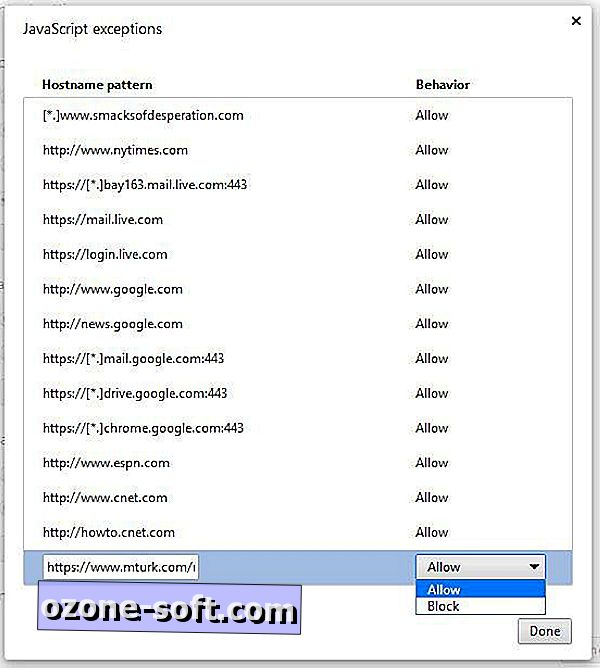
Nemokamas „NotScripts Chrome“ plėtinys leidžia jums pasirinkti, kuriuos scenarijus leisti ir kuriuos blokuoti kiekviename aplankytame puslapyje, nors programa nepateikia scenarijų valdiklių, esančių „NoScript“, diapazono. „Optimal Cycling“ svetainė paaiškina papildomus apribojimus, palyginti su „NoScript“. Trumpai tariant, „Firefox“ ir „Chrome“ naudoja iš esmės skirtingus dizainus, o „Google“ gali būti ne kaip būsimas ar kooperatyvas kaip „Mozilla“.
Vienas iš būdų „NoScript“ ir „NotScripts“ skiriasi - „NoScript“ reikalauja, kad „JavaScript“ būtų įjungta „Firefox“, o „NotScripts“ veikia tik tada, kai „Chrome“ „JavaScript“ parinktis yra išjungta. Taip pat turite pratęsti slaptažodį, kad jis veiktų, kaip nurodyta „Optimal Computing“ svetainėje.
Įvedus slaptažodį, dešinėje „Chrome“ adreso juostos pusėje pasirodys piramidės piktograma. Spustelėkite jį, jei norite peržiūrėti scenarijų, kuriuos plėtinys blokavo ir leidžiamas dabartiniame puslapyje, sąrašą. Galite blokuoti arba leisti atskirus scenarijus arba visus puslapius visam laikui arba laikinai.
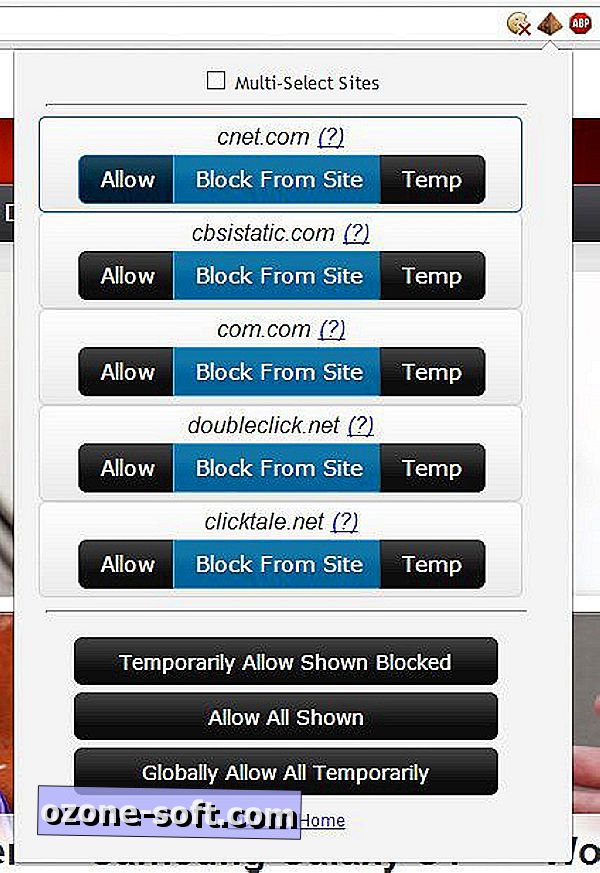
Kai kai kurie arba visi puslapyje esantys scenarijai buvo leisti, piramidės piktogramoje atsiranda žalia dėžutė. Išplečiamajame meniu taip pat galite pasiekti plėtinio parinktis ir pardavėjo pagrindinį puslapį. (Atkreipkite dėmesį, kad „Optimal Computing“ svetainė atidaryta labai lėtai, kai išbandžiau „NotScripts“. Kaip ir daugeliui nemokamų programų, nereikia tikėtis daug paramos iš kūrėjo.)
Išjunkite trečiųjų šalių slapukus ir ištrinkite istoriją
Pagal numatytuosius nustatymus „Firefox“, „Chrome“ ir „Internet Explorer“ leidžia išsaugoti trečiosios šalies slapukus, taip pat išsaugoti naršyklės istoriją. Abu nustatymai yra galimi pavojai jūsų privatumui. Laimei, šių parametrų keitimas trimis naršyklėmis trunka mažiau nei minutę.
Jei norite tai padaryti „Firefox“, spustelėkite Įrankiai> Parinktys> Privatumas ir „Istorijos“ išskleidžiamajame meniu pasirinkite „Naudoti priskirtus istorijos nustatymus“. Pasirinktose parinktyse nuimkite žymėjimą „Priimti trečiųjų šalių slapukus“ ir pažymėkite „Išvalyti istoriją, kai„ Firefox uždaro “.
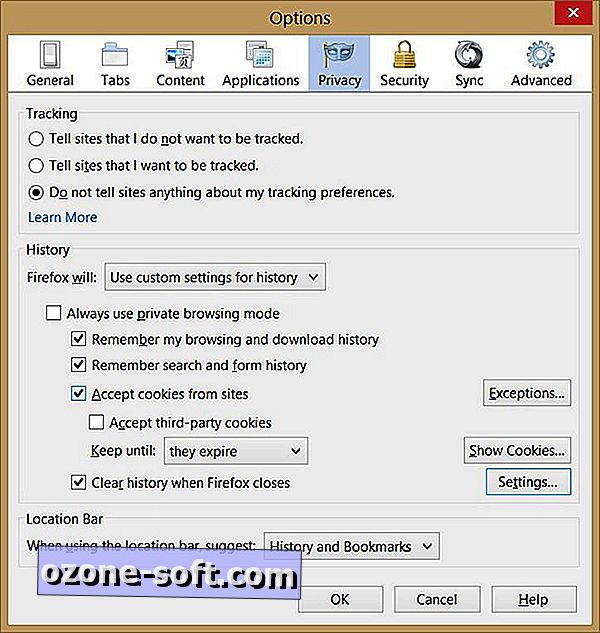
Jei norite, kad privatumo nustatymuose būtų smulkesnis taškas, spustelėkite mygtuką Nustatymai ir atlikite pasirinkimus.
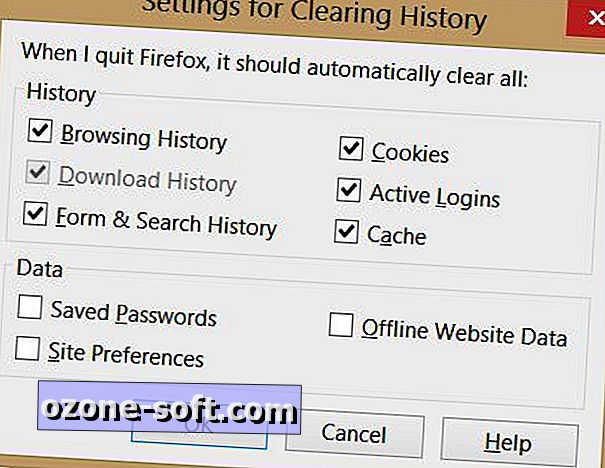
Jei norite blokuoti trečiųjų šalių slapukus ir ištrinti istoriją išeinant iš „Chrome“, spustelėkite parinkčių piktogramą viršutiniame dešiniajame naršyklės lango kampe, pasirinkite Nustatymai, ekrano apačioje pasirinkite „Rodyti išplėstinius nustatymus“, spustelėkite „Turinio nustatymai, „Pasirinkite„ Vietiniai duomenys “, kol išeisiu iš naršyklės“ ir pažymėkite „Blokuoti trečiųjų šalių slapukus ir svetainės duomenis“.
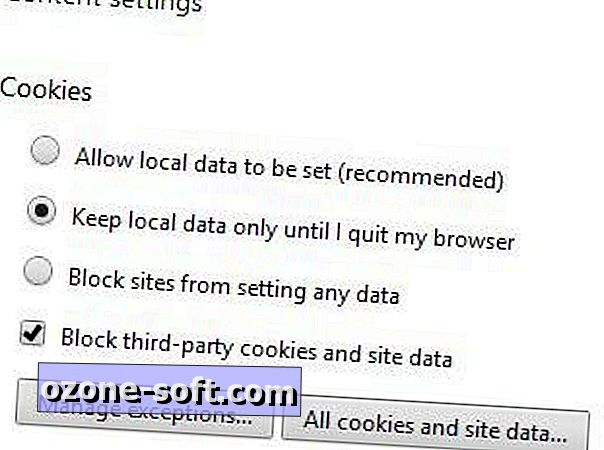
Jei norite iš karto išvalyti „Chrome“ naršymo duomenis, spustelėkite parinkčių piktogramą ir pasirinkite Įrankiai> Išvalyti naršymo duomenis (arba paspauskite Ctrl-Shift-Del). Padarykite pasirinkimus ir spustelėkite mygtuką „Išvalyti naršymo duomenis“.
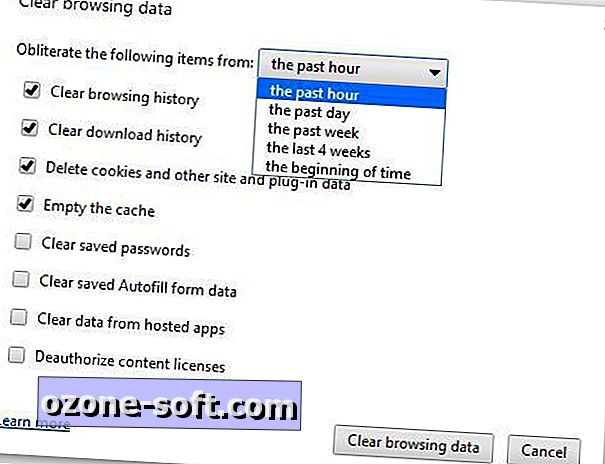
Nustatykite „Internet Explorer“, kad ištrintumėte savo istoriją kiekvieną kartą, kai uždarote naršyklę spustelėję įrankių piktogramą viršutiniame dešiniajame naršyklės kampe ir pasirinkę Interneto parinktys. Skirtuke Bendra pažymėkite „Ištrinti naršymo istoriją ištrinti“. Šis nustatymas veikia laikinus failus, istoriją, slapukus, išsaugotus slaptažodžius ir duomenis, kuriuos įvedate žiniatinklio formose.
Blokuokite trečiųjų šalių slapukus, pasirinkdami „Internet Options“ dialogo lange skirtuką Privatumas. Spustelėkite mygtuką Išsamiau esantį mygtuką „Nustatymai“, pažymėkite „Nepaisyti automatinio slapukų tvarkymo“, pasirinkite Blokuoti pagal „Trečiųjų šalių slapukus“ ir du kartus spustelėkite Gerai.
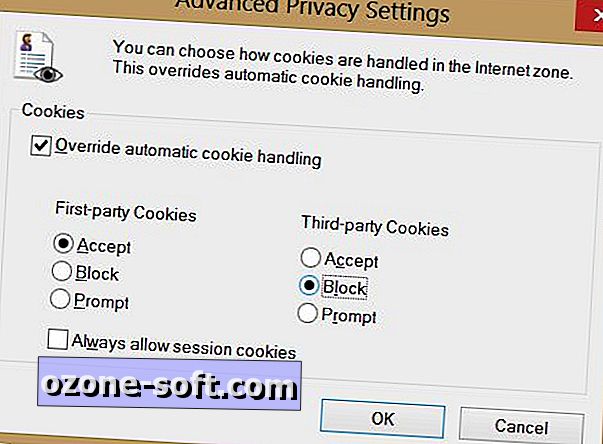
Ar galite pasitikėti savo naršyklės nustatymu?
Dabar visose trijose naršyklėse yra galimybė išsiųsti pranešimą svetainėms, kuriose nurodoma, kad nenorite, kad jie stebėtų jus. Deja, nėra jokios garantijos, kad šios informacijos gaunančios svetainės atitiks jūsų prašymą. Džiaugiuosi, kad diskutuosiu apie privatumo gynėjus, interneto reklamuotojus ir naršyklės kūrėjus. Lee Matthews išnagrinėja dabartinę naršyklės nustatymų, esančių naršyklėje, nustatymus Geek.com straipsnyje.
Susijusios istorijos
- „Mozilla“: žiūrėkite, nėra vaizdo įrašo, programų
- IE 10 dvigubai padidina savo darbalaukio naršyklės rinkos dalį
- „Google“ darbuotojai patyrė „Blink“ naršyklės variklio paleidimą
Kol bus pasiekta patikima „do-not-track“ parinktis, užblokuosiu trečiosios šalies slapukus ir ištrinsiu naršyklės istoriją kiekvieną kartą, kai programa bus uždaryta. Jei pageidaujate siųsti svetaines, kuriose lankotės, nepamirškite manęs, atlikite šiuos veiksmus:
„Firefox“ spustelėkite Įrankiai> Parinktys> Privatumas. Skiltyje „Stebėjimas“ pasirinkite „Praneškite svetainėms, kurių nenoriu stebėti“.
„Chrome“ spustelėkite parinkčių piktogramą viršutiniame dešiniajame naršyklės lango kampe, pasirinkite Parametrai ir pasirinkite „Rodyti išplėstinius nustatymus“. Spustelėkite Privatumas, spustelėkite naršymo srautą „Siųsti užklausą“. “
„Internet Explorer 10“ parinktyje „do-not-track“ yra įjungta pagal „Windows 7“ ir „8.“. Deja, ši nuostata ignoruojama, nes „Dante D'Orazio“ praėjusių metų spalio mėnesį pranešė „The Verge“.
Jei norite pasiekti IE „ne-sekti“ parinktį, spustelėkite įrankio piktogramą viršutiniame dešiniajame naršyklės lango kampe, pasirinkite Interneto parinktys> Išplėstinė ir pereikite prie skyriaus Sauga. Čia rasite parinktį „Nuolat siųsti„ Nesiųsti įrašo antraštę “pagal numatytuosius nustatymus. Norėdami įgalinti IE stebėjimo apsaugą, spustelėkite įrankio piktogramą, pasirinkite Sauga> Stebėjimo apsauga ir pasirinkite Įjungti. Atminkite, kad turėsite pasirinkti ir stebėjimo apsaugos sąrašą arba sukurti sau.
Praėjusią savaitę Susan Fulton ištyrė, kad nėra pažangos siekiant vieno standarto, susijusio su vieninteliu klausimu, apie Amerikos piliečių laisvių sąjungos svetainę. Kadangi nėra jokios garantijos, kad bet kuris naršyklės nustatymas neleis svetainėms sekti, šiuo metu nėra galimybės įjungti šią funkciją.










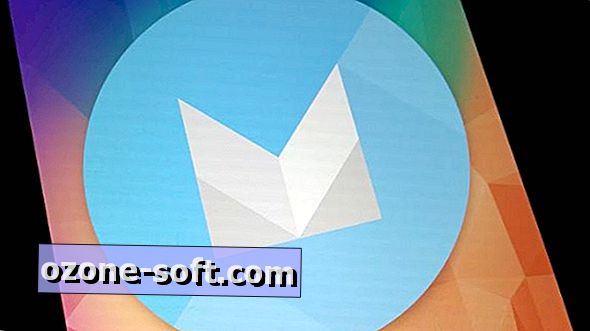


Palikite Komentarą